DVD Ripper dla systemu Linux: 3 sposoby na łatwą digitalizację płyt DVD
Zgrywanie płyt DVD nie powinno być stresujące i żmudne. Właśnie dlatego istnieją rippery DVD, które przyspieszają i ułatwiają ten proces. Jeśli więc stresujesz się zgrywaniem płyt DVD w systemie Linux, być może robisz to źle lub narzędzie, którego używasz, nie jest dla Ciebie.
W tym artykule dowiesz się o trzech sposobach, dzięki którym możesz łatwo zgrywanie płyt DVD w systemie LinuxKażda metoda poprowadzi Cię krok po kroku, zapewniając, że robisz dokładnie to, co konieczne, aby skutecznie i wydajnie zgrać płyty DVD. Co więcej, na końcu artykułu czeka bonusowa część. Jeśli więc jesteś gotowy, aby poznać je wszystkie, czytaj dalej!

Część 1. Dlaczego warto konwertować DVD na format cyfrowy
Chociaż DVD pozostaje idealnym sposobem na oglądanie filmów i innych treści multimedialnych, rozwój digitalizacji i platform streamingowych powoli ogranicza ich wykorzystanie. Wszystkie te powody skłaniają jednak do wyrzucenia wszystkich płyt. Nadal możesz coś z tym zrobić, digitalizując je za pomocą programu DVD Ripper dla systemu Linux. Poniżej przedstawiamy powody, dla których warto konwertować płyty DVD do formatu cyfrowego w systemie Linux:
• Podczas digitalizacji płyt DVD użytkownicy mogą mieć pewność, że posiadają kopię zapasową zawartości nośnika DVD na wypadek uszkodzenia fizycznego dysku.
• Użytkownicy mogą łatwo uzyskać dostęp i odtwarzać cyfrową wersję swoich płyt DVD na różnych urządzeniach bez konieczności posiadania odtwarzacza DVD.
• Warto również zwrócić uwagę na fakt, że konwersja płyt DVD może rozwiązać problemy ze zgodnością. Dlatego jeśli chcesz odtwarzać zawartość DVD na różnych urządzeniach, najlepiej przekonwertować ją do formatu cyfrowego.
• Po zdigitalizowaniu płyt DVD możesz je oglądać w dowolnym miejscu. Jeśli jednak nie, będziesz musiał pogodzić się z koniecznością dostarczenia fizycznych nośników.
• Na koniec, digitalizacja płyt DVD to po prostu współczesna odpowiedź na rosnący trend wybierania nośników cyfrowych zamiast formatów fizycznych.
Część 2. Zgrywanie DVD w systemie Linux
Zgrywanie płyt DVD w systemie Linux nie jest trudne, jeśli używasz odpowiednich narzędzi i wiesz, jak je poprawnie obsługiwać. Poniżej znajdziesz trzy programy do zgrywania płyt DVD dla systemu Linux, których możesz spróbować i nauczyć się, aby łatwo zdigitalizować swoje płyty DVD:
Hamulec ręczny
HandBrake to popularne narzędzie do konwersji wideo o otwartym kodzie źródłowym, obsługujące szeroką gamę najpopularniejszych formatów wideo. Dzięki bogatej obsłudze różnych formatów audio i wideo, to narzędzie do ripperowania płyt DVD ułatwia i usprawnia digitalizację płyt DVD w systemie Linux.
Oto jak przekonwertować płytę DVD przy użyciu programu HandBrake:
Krok 1Najpierw musisz pobrać i zainstalować HandBrake na swoim komputerze z systemem Linux.
Krok 2Następnie uruchom narzędzie i włóż płytę DVD. Następnie wybierz płytę DVD w Wybór źródłaNastępnie narzędzie rozpocznie skanowanie tytułów filmów DVD.

Krok 3. Po otwarciu płyty DVD wybierz tytuł, który chcesz zgrać, przechodząc do menu rozwijanego Tytuł.

Krok 4Następnie musisz zdecydować o jakości pliku wyjściowego. Wystarczy kliknąć przycisk „Preset” i dostosować ustawienia. Poniżej zobaczysz opcję „Format”, kliknij ją i wybierz żądany format wyjściowy.

Krok 5. Następnie kliknij Rozpocznij kodowanie przycisk na górze okna, aby przekonwertować DVD do formatu MKV.

Vlc media player
VLC to również świetny program do ripowania płyt DVD dla systemu Linux. Chociaż znany jest jako odtwarzacz multimediów, którego zazwyczaj używamy do odtwarzania i oglądania cyfrowych plików multimedialnych, użytkownicy mogą go również używać do ripowania płyt DVD. VLC odczytuje płyty DVD i Blu-ray, a mimo że można go odtwarzać, użytkownicy mogą ripować zawartość z płyty, a następnie konwertować ją do zdigitalizowanego formatu wideo.
Oto jak przekonwertować DVD za pomocą programu VLC:
Krok 1Najpierw musisz pobrać i zainstalować VLC na swoim urządzeniu. Następnie włóż płytę DVD.
Krok 2Następnie przejdź do Głoska bezdźwięczna zakładkę i wybierz Konwertuj/Zapisz opcja z listy.

Krok 3. Następnie kliknij Dysk z górnej zakładki włącz płyta DVD opcję i wybierz płytę DVD, którą chcesz zgrać Urządzenie dyskowe.

Krok 4. Teraz kliknij Konwertuj/Zapisz przycisk i ustaw format wyjściowy, klikając menu rozwijane profilu poniżej.
Krok 5Domyślnie program VLC wybierze zgrywanie płyt DVD do formatu Video - H.264 + MP3 (MP4).

Krok 6.Potem w Miejsce docelowe sekcja poniżej, kliknij Przeglądaj, wybierz folder i nadaj nazwę plikowi wyjściowemu.

Krok 7. Gdy wszystko jest ustawione, kliknij Początek przycisk, aby zgrać płytę DVD za pomocą programu VLC.
VLC potrafi zgrywać płyty DVD w systemie Linux. Jednak proces ten wydaje się bardziej skomplikowany w porównaniu z innymi narzędziami do zgrywania płyt DVD. Z tego powodu ta metoda może nie być idealna dla początkujących, ale jest świetnym sposobem lub alternatywą dla konwersji płyt DVD.
dvd::rip
Jeśli szukasz bardziej zaawansowanego rippera DVD dla Linuksa, dvd::rip jest właśnie dla Ciebie. To narzędzie jest darmowe i ma otwarty kod źródłowy, a ponadto wykorzystuje silnik transkodujący obsługujący szeroki wybór kodeków wideo. Dzięki temu użytkownicy mogą konwertować swoje płyty DVD do formatów cyfrowych.
Oto jak przekonwertować DVD za pomocą dvd:rip:
Krok 1Najpierw musisz zainstalować dvd::rip na swoim komputerze z systemem Linux.
Krok 2Następnie włóż płytę DVD i kliknij Przeczytaj spis treści DVD.

Uwaga: Narzędzie przeanalizuje płytę DVD i wyświetli jej tytuł.
Krok 3. Wybierz tytuł i rozdział, które chcesz przekonwertować.

Krok 4. Użyj RIP wybrany tytuł(y)/rozdział(y) poniżej, aby rozpocząć proces zgrywania.

Część 3. Bonus: Jak efektywnie zgrywać płyty DVD w systemach Windows i macOS
A oto bonus: jeśli używasz systemu Windows lub macOS, istnieje narzędzie, którego możesz użyć do zgrywania płyt DVD – AnyMP4 DVD Ripper, wybrany przez FVC. To narzędzie jest znane z obsługi różnych formatów wyjściowych i wejściowych wideo, w tym DVD. Dzięki niemu użytkownicy mogą łatwo zgrać swoje płyty DVD i przekonwertować je do formatów cyfrowych. Co więcej, narzędzie to charakteryzuje się doskonałą szybkością zgrywania, dzięki szybkiemu silnikowi konwersji z przetwarzaniem opartym na GPU i CPU.
Krok 1Pobierz ten profesjonalny program do ripowania płyt DVD i zainstaluj go na swoim urządzeniu, klikając przycisk poniżej.
Darmowe pobieranieW systemie Windows 7 lub nowszymBezpieczne pobieranie
Darmowe pobieranieW przypadku systemu MacOS 10.7 lub nowszegoBezpieczne pobieranie
Uwaga: Przed wykonaniem następnego kroku należy włożyć płytę DVD do napędu DVD w komputerze Mac i odczekać kilka minut, aż zostanie wykryta.
Krok 2Kliknij ikonę + znajdującą się na środku głównego interfejsu, aby załadować dysk.
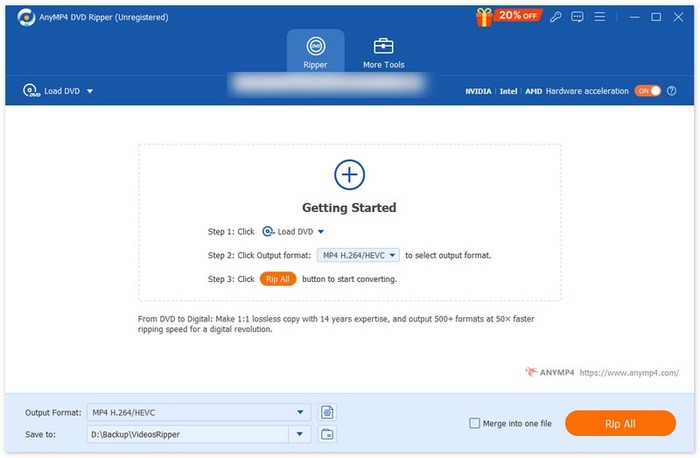
Krok 3Następnie przejdź do sekcji Format wyjściowy poniżej i wybierz format, do którego chcesz przekonwertować płytę DVD. Po zakończeniu kliknij przycisk Zgraj wszystko, aby przekształcić płytę DVD w plik cyfrowy.
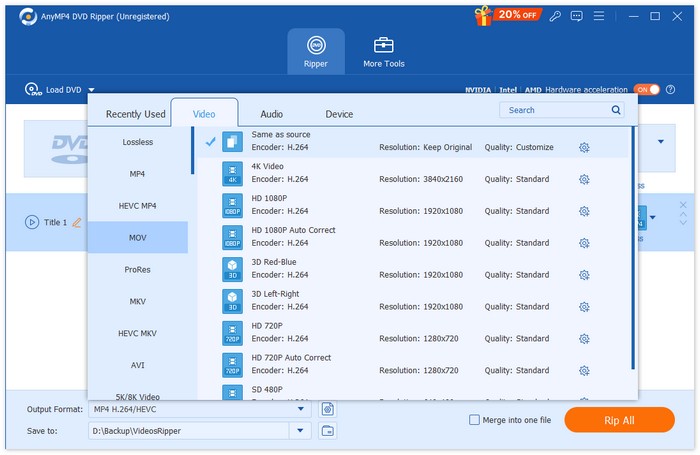
Wybrany przez FVC program AnyMP4 DVD Ripper jest naprawdę jednym z najlepsze rippery DVD Dzisiaj. Proces zgrywania płyt DVD i konwertowania ich do formatu cyfrowego jest szybki i łatwy. Ponadto program oferuje doskonałe funkcje, które można wykorzystać do poprawy jakości wyjściowej. Wreszcie, użytkownicy mogą mieć pewność, że jakość zdigitalizowanego wideo zostanie zachowana, a nawet poprawiona.
Część 4. Najczęściej zadawane pytania dotyczące zgrywania płyt DVD w systemie Linux
Czy mogę zgrywać zabezpieczone przed kopiowaniem płyty DVD w systemie Linux?
Tak. Jednak w przypadku HandBrake użytkownicy muszą korzystać z wtyczek i biblioteki libdvdcss, aby obsługiwać płyty DVD zabezpieczone przed kopiowaniem. Z kolei rippery DVD, takie jak MakeMKV, radzą sobie z płytami DVD zabezpieczonymi przed kopiowaniem dzięki swojej wbudowanej funkcji.
Jaki jest najlepszy format wyjściowy do zgrywania płyt DVD w systemie Linux?
Najlepszy format zależy od potrzeb użytkowników. Jednak MP4 jest popularnym wyborem do zgrywania płyt DVD, ponieważ jest to powszechnie obsługiwany format cyfrowy przez wiele urządzeń i odtwarzaczy multimedialnych.
Czy mogę zgrać płyty DVD, aby zachować napisy i ścieżki dźwiękowe w systemie Linux?
Tak. Większość narzędzi do zgrywania, takich jak HandBrake i dvd::rip, pozwala na dodawanie napisów i wybieranie konkretnych ścieżek audio podczas zgrywania.
Na co powinienem zwrócić uwagę przy wyborze programu do zgrywania płyt DVD dla systemu Linux?
Wybierając Zgrywanie DVD dla LinuksaNależy wziąć pod uwagę kilka kwestii. Po pierwsze, użytkownicy powinni rozważyć poziom łatwości obsługi narzędzia. Po drugie, ważne jest, aby wziąć pod uwagę obsługiwane formaty wejściowe i wyjściowe, ponieważ to one decydują o elastyczności i wszechstronności narzędzia. Użytkownicy powinni również sprawdzić, czy program do ripperowania DVD w systemie Linux obsługuje płyty DVD zabezpieczone przed kopiowaniem, a na koniec, czy dostępne są dodatkowe funkcje, takie jak edycja czy konwersja wsadowa.
Wniosek
Teraz, gdy znasz różne narzędzia, których możesz użyć, zgrywanie płyt DVD w systemie LinuxOprócz instrukcji dotyczących zgrywania i konwersji, możesz teraz wybrać metodę, która najlepiej odpowiada Twoim potrzebom. Co więcej, jeśli używasz systemu macOS lub Windows, możesz również wypróbować polecany przez FVC program Video Converter Ultimate, aby łatwo zgrać płyty DVD. Na co więc czekasz? Zacznijmy zgrywać płyty DVD w systemie Linux już dziś!



 Video Converter Ultimate
Video Converter Ultimate Nagrywarka ekranu
Nagrywarka ekranu



